Originariamente pubblicato in data 10/11/2002
A
C
C
O
M
A
Z
Z
I
X, un sistema autorevole
Le autorizzazioni e i privilegi in Mac OS X potrebbero essere più chiari. Chi ha il diritto di fare cosa, e qual è il metodo più semplice per collaborare su alcuni documenti condivisi? Cerchiamo di fare chiarezza.
Chi ha provato a usare Mac OS 9 in modalità “multiutenza” sa che il sistema operativo tradizionale accetta quattro tipi di utenti: il proprietario (con tutti i diritti), l’utente ad accesso normale (può fare tutto tranne che riconfigurare la macchina), l’utente ad accesso limitato (può usare solo le applicazioni espressamente listate per lui) e l’utente limitato a pannelli (usa solo due o tre applicazioni, non ha accesso al Finder, ha una interfaccia utente ultrasemplificata).Le cose non sembrano molto differenti passando a Mac OS X. Però...
Amministratore o utente
Se aprite il Terminale di Mac OS X e scrivete il comando “id -p” seguito dal nome di un utente, il sistema operativo vi risponde con una spiegazione che illustra come lui consideri quell’utente (vedere “Chi sei tu?”). Notate che un nome completo, come “Mario Rossi”, va messo tra virgolette:id -p “Mario Rossi”
Un nome abbreviato, che non contiene spazi, può venire scritto così com’è:
id -p mariozzo
Quando utilizzate il comando id le risposte che troverete più di frequente sono due. Alcuni utenti sono identificati come appartenenti al gruppo “staff”; altri appartengono anche ai gruppi “admin” e “wheel”. I primi sono gli utilizzatori normali del nostro calcolatore, i secondi sono quelli che possono anche amministrare la macchina. Questi e quelli si creano utilizzando il pannello Account delle Preferenze di sistema: quando consentiamo a una persona di usare la nostra macchina troviamo una casellina intitolata “Consenti all’utente di amministrare questo computer”. Se la casella viene spuntata, l’utente può riconfigurare la macchina e creare nuovi utenti a sua volta: operativamente, “Preferenze di sistema” crea un utente che appartiene anche agli speciali gruppi “admin” e “wheel”, come abbiamo detto.
Ogni utente creato con Account si ritrova una cartella personale nello spazio Utenti del sistema, che ha il suo stesso nome. Nessun utente -- neppure un amministratore -- può aprire, modificare o cancellare i documenti degli altri utenti: la maggior parte del contenuto della cartella personale è inavvicinabile, tranne che da parte del proprietario. La scrivania di una persona, in particolare, è protetta in questo modo. Anche chi si collega in rete alla nostra macchina viene trattato al medesimo modo.
Un altro utente può prelevare i documenti che abbiamo lasciato nella sotto-cartella Public della nostra cartella personale e può lasciare documenti per noi depositandoli nella sotto-cartella chiamata “Drop box”. Apparirà un messaggio che dice “Non hai i privilegi necessari per visualizzare i risultati della copia, vuoi continuare?” Questo è normale: la cartella Drop Box, proprio come la scrivania, è riservata al suo utente proprietario.
Spesso accade che più persone lavorino e collaborino su documenti che non contengono informazioni private: anzi, è il caso più comune. Per questi file Mac OS X prevede una cartella speciale chiamata “Condivisa”, che troviamo nello spazio Utenti. Per chi viene da Mac OS 9 lavorare in questo modo non è intuitivo e a volte addirittura innaturale: ma è meglio farci l’abitudine.
Quando giro ti raggiro
Se ci siamo dimenticati la password di un utente abbiamo una serie di possibilità per recuperare i suoi documenti privati. Alcune tra queste sono esoteriche e difficili a realizzarsi. I due trucchi più semplici: primo, avviare il Mac da un CD-ROM contenente Mac OS 9 (fornito con quasi tutte le macchine) ci permette di accedere anche alle cartelle riservate. Secondo, avviando dal CD di installazione di Mac OS X, da menu ci viene permesso di cambiare la password dell’amministratore principale. Un terzo trucco è quello che spieghiamo nel testo dell’articolo usando l’utente root come esempio: permette di assegnare a un utente qualsiasi una copia della password di un altro differente utente, ma per usarlo è necessario avere la password di un utente amministratore qualsiasi.X e 9 insieme
Chi stava utilizzando Mac OS 9 con la sua multiutenza e poi passa a Mac OS X dovrebbe fare una visita al pannello Classic delle Preferenze di sistema. Bisogna poi cliccare la linguetta “Avanzate”. Lì troverà una casella dal nome un po’ ambiguo (l’hanno tradotta malamente in italiano): “Usa le preferenze per la cartella di avvio” che va selezionata. Spuntandola, infatti, assoceremo la multiutenza di Mac OS 9 a quella di Mac OS X. Se abbiamo definito un utente Mario sia in OS 9 che in OS X, quando Mario userà il calcolatore sotto OS X e avvierà una applicazione classica, allora quella applicazione adotterà le sue preferenze personali da Mac OS 9. Se la casella non è spuntata, tutti gli utenti di Mac OS X utilizzano le preferenze dell’utente principale OS 9.Attenzione: questa opzione è disponibile solo dalla versione 10.2 in su del sistema operativo.
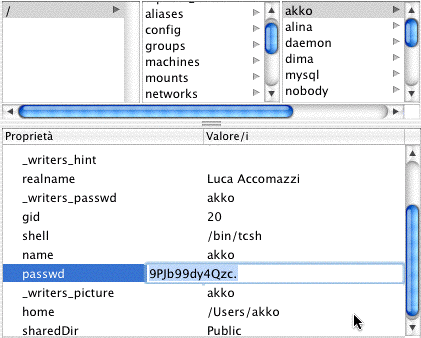
Root il padreterno
C’è un utente che ha privilegi ancora superiori a quelli di un amministratore: si chiama root. Quando installiamo per la prima volta il nuovo sistema operativo ci viene chiesto di identificarci per nome e password. Immaginiamo allora che Mario Rossi installi OS X sul suo Macintosh. Mario viene immediatamente qualificato come “amministratore” da Mac OS X, il che gli permetterà di configurare e riconfigurare il computer come meglio crede. Invisibilmente, l’installer del sistema operativo crea anche l’utente “root”.A root tutto è permesso (compreso il ficcanasare nei documenti altrui), ma normalmente Mac OS X non ci consente di entrare nei suoi panni: egli non appare affatto nella schermata iniziale, l’elenco degli utenti conosciuti. Il motivo? Ottimo: quando diciamo “tutto gli è permesso” intendiamo proprio tutto. Per esempio, root può facilmente cancellare tutti i documenti del disco rigido, compresa la copia in uso del software di sistema: la macchina non si sognerà mai di questionare i suoi ordini, neppure per chiedergli “sei sicuro?”, ed eseguirà senza battere ciglio.
Se volete abilitare root, c’è un metodo semplice e standard per farlo (Apple lo documenta persino, sul suo sito Internet). Bisogna utilizzare il programma “Gestione NetInfo”, che si trova dentro la cartella Utility di tutti i calcolatori Mac OS X (nelle versioni più vecchie il programma si chiama “NetInfo Manager”). Abilitate le modifiche, cliccando il lucchetto in basso a sinistra e digitando la vostra password. Nella colonna di mezzo cliccate “users”. Nella colonna di destra cliccate il vostro nome. In basso cliccate la voce “passwd”, poi copiate. Avete fatto una copia della vostra password: vi sembra differente da quello che è veramente, perché il sistema usa la crittografia per mascherarla e impedire a qualcuno di sbirciare, ma non fateci caso. Ripetete la procedura con root: cliccate “users”, cliccate “root”, cliccate due volte “passwd”. Vedrete che la password di root è un asterisco, il che significa che root è disabilitato. Questa volta incollate. Chiudete la finestra e selezionate “Registra” nella finestra che vi chiede conferma.
Da questo momento root è attivo. Se proprio lo volete, potete entrare nel sistema come root scrivendo il suo nome e la sua password (identica alla vostra) nella finestra di autenticazione che appare all’avvio del sistema. Se avevate disabilitato quella finestra potete riabilitarla facilmente: nelle “Preferenze di sistema”, pannello Account, linguetta “Opzioni Login”, spuntate la voce “Lista di utenti”.
L’esistenza di root è particolarmente utile quando lavoriamo sul Terminale. Quando il sistema ci nega il diritto di completare una operazione possiamo trasformarci in root e averla vinta... se siamo veramente sicuri di quel che facciamo. Per diventare root il comando è:
su root
Ci verrà chiesta la password per conferma. Per uscire dal modo root scriveremo:
exit
E questo è quanto. Ma ricordate che a un grande potere deve corrispondere sempre un grande senso di responsabilità...
